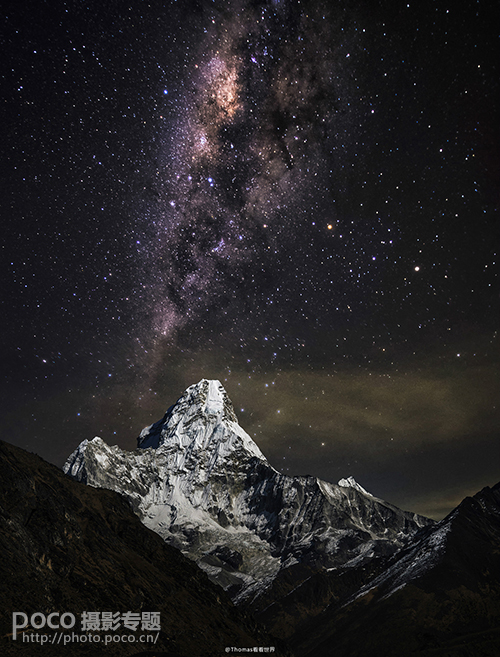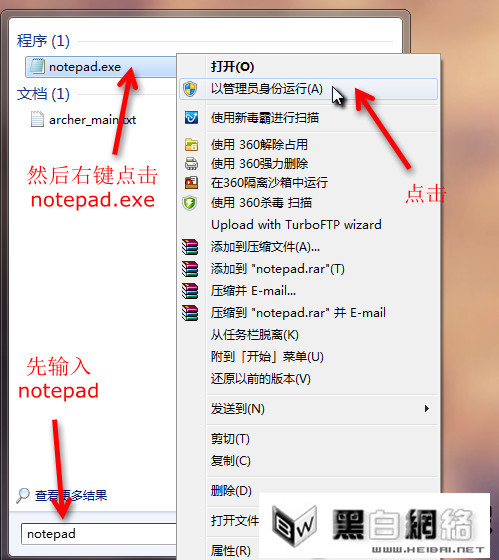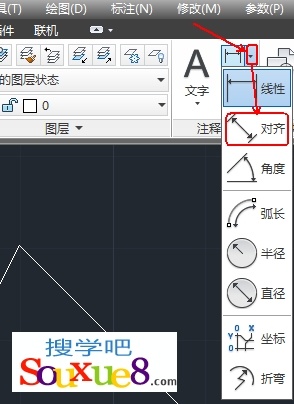萬盛學電腦網 >> 圖文處理 >> Photoshop教程 >> ps入門教程 >> PS後期制作把白天變黑夜教程
PS後期制作把白天變黑夜教程
PS後期制作把白天變黑夜效果圖。因為旅行匆忙的緣故,我們很多時候看到漂亮的前景,卻不一定能留到晚上拍攝他們的夜色,這無疑經常給我們帶來很大的遺憾。
比如下面這張,托馬斯經過Ama Dablam峰南壁的時候正是下午。這個角度的Ama峰雄偉無比,不過我因為急著趕路到下一個目的地,並沒有機會拍攝這個角度雪山星空的美景。為了彌補這個心中的遺憾,我運用簡單的幾個步驟將它轉換成黑夜,繪制出我想象中星空下震撼人心的Ama Dablam雪山。
不過並不是所有的白天片子都適合轉換成黑夜效果,逆光和陰天的片子轉換成月光下的效果後比較生硬,晴天順光的片子是最適合此類處理的。

首先在Lightroom或者ACR中降低片子的曝光度。
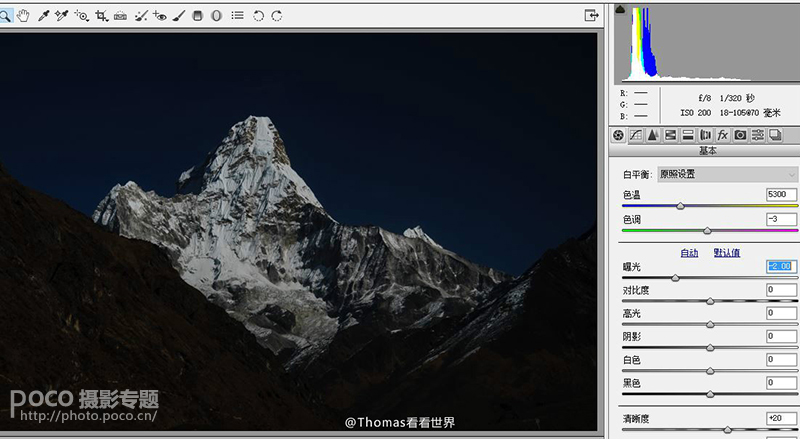
接著再提高白色,模擬月光下雪山和土地的反差效果。
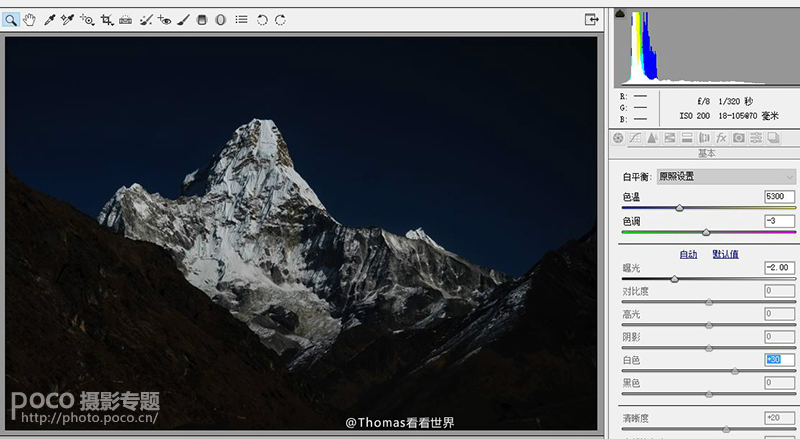
夜晚除了比白天暗之外,因為光線差,飽和度也是會更低的。這幅圖我降低了30的飽和度。

現在這張照片已經有點夜晚的風采了,不過總是缺少點什麼。夜晚有什麼呢?當然是燈光和星星啦。
然後我從自己拍攝的素材庫中找了一張星空的圖片,拖到ps中,這張也是拍攝於尼泊爾山區。
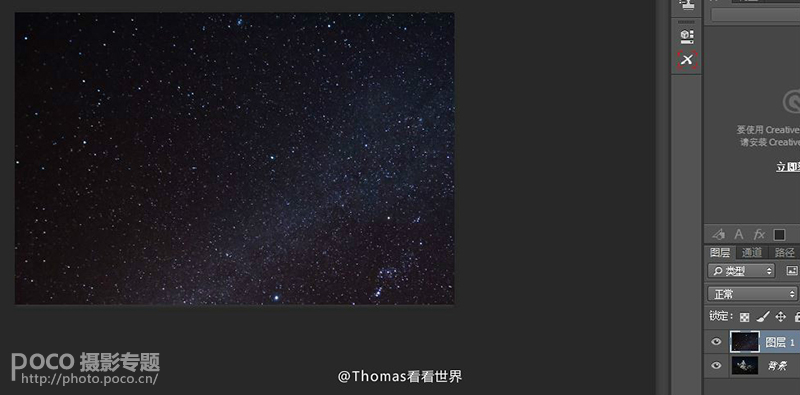
拉一個s曲線,增加星空圖層的對比度。

然後將圖層混合模式改成濾色。
PS後期制作把白天變黑夜教程
濾色的效果就是白色與背景顏色復合產生白色,黑色和背景顏色復合保持不變,其他顏色和背景顏色復合則形成一個復合色。簡而言之,把圖層改為濾色後,亮白的星星全部過濾了出來,深黑色則基本隱沒混合在下面的圖層中。
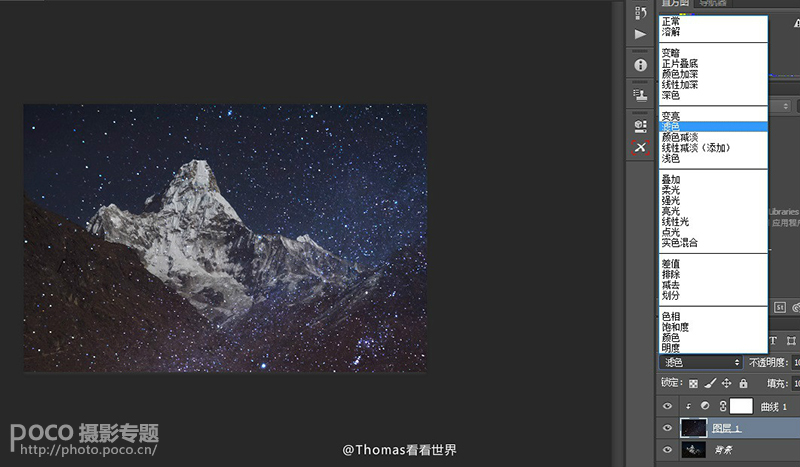
不過現在有一個問題,因為我的星空素材是在沒有月亮的時候拍的,星星特別多,如果全部留下來的話就會很不符合“月明星稀”的常識。所以我要減少星星的數量。選出星星很簡單,因為他們是星空圖層中的高光部分。
我先隱藏背景圖層,這樣只看見星星的圖層。然後我點擊“選擇-色彩范圍”菜單,打開面板後選擇“高光”,范圍我先設置為31,可以看到現在選出來的星星太多了。

我把范圍拉高到173,現在星星又太少了點。我左右調整范圍,根據顯示的效果,最後我取的值是70。

點確定後我們就建立了一個亮星的選區,我點擊右下角的“添加圖層蒙板”。
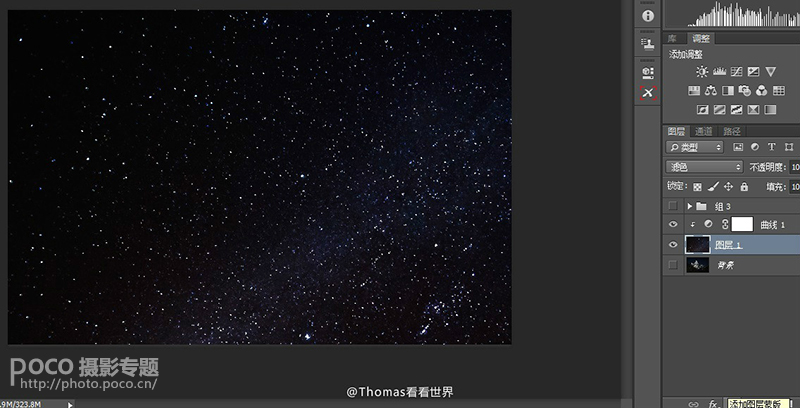
一下子星星就少了很多。

不過現在不光天上有星星,地上也是繁星點點。沒事,我們可以用蒙板擦去山體上的星星。
這幅圖天空和山體交界是非常明顯的,比較適合快速選擇工具,我選擇快速選擇的加號筆點擊幾下接近山體的天空部分,一個基本選區就出來了。
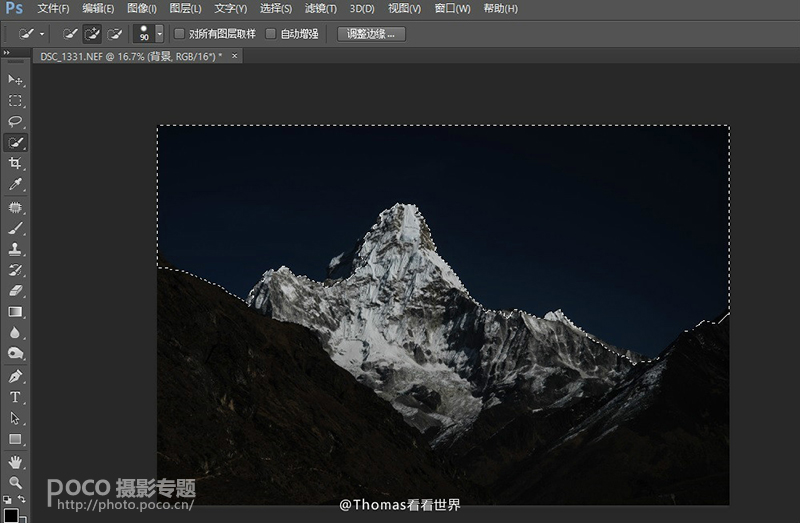
再用快速選擇下減號筆,點擊誤被當作星空的山體部分,去除他們。
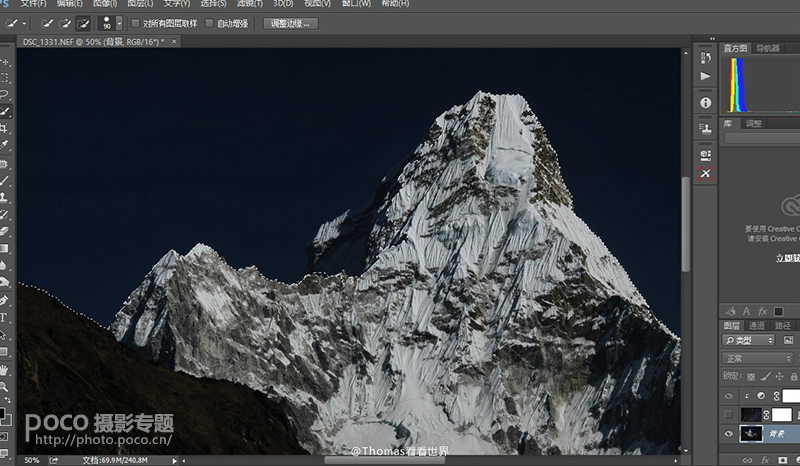
一會兒我們的選區就弄好了,點擊圖層蒙板,PS自動按照選區為我們建立了一個蒙板,只讓沒有山體的星空部分顯示了出來。

不過現在星空部分會比較生硬,因為地面和星空之間一般是有一個色彩以及亮度的漸變的。
在現在蒙板的基礎上,用不透明度20%的黑色筆刷慢慢擦拭交界處,讓附近的夜空更亮,星星更淡一些。
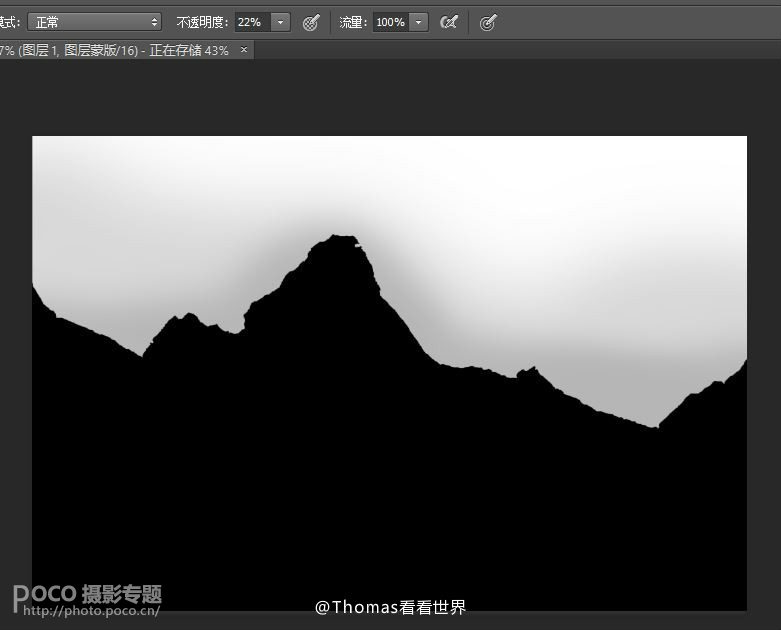
PS後期制作把白天變黑夜教程
因為我們原來已經有了亮星蒙板了,我們現在需要疊加亮星蒙板和山體蒙板。我們可以直接混合兩個蒙板成為一個,不過我更喜歡建一個組來疊加這個山體蒙板。具體關系請看下圖。

上面說到星空從接近地面處到深空一般是有一個亮度的漸變的,我建了一個減淡加深圖層,用減淡工具減淡了一些靠經山體的星空。

最後我再用可選顏色工具,減淡天空的藍色。

當當當,短短幾分鐘,一張正午的雪山就屹立在滿天繁星中了。

更誇張的效果圖:(只拍到過南半球的銀心素材,所以將就啦。。。)